
Des boutons d'accès rapide sont disponibles en haut de chaque écran, permettant d'ouvrir des outils qui apparaissent dans une fenêtre contextuelle qui se superpose à votre écran actuel.

Sélectionnez une icône pour ouvrir un outil et sélectionnez-la à nouveau pour fermer la fenêtre contextuelle.
Permet un accès rapide à une Magic Sheet (voir À propos des Magic Sheets) attribuée dans Setup > Utilisateur > Affichages > Popup Magic Sheets. Si aucune Magic Sheet n'a été attribuée, vous pourrez en choisir une dans une liste de Magic Sheet disponibles lorsque vous sélectionnerez l'icône pour la première fois.
Dans Setup > {Popup Nav Lock} > {Popup Nav Lock}, vous pouvez activer ou désactiver le zoom et la navigation par défilement pour le Pop-up Magic Sheet. Activé par défaut.
Permet un accès rapide à Contrôles des projecteurs asservis.
Permet un accès rapide à vos snapshots préférés (voir A propos des snapshots). Les snapshots peuvent être attribués en tant que favoris lorsque vous les enregistrez. Sélectionnez un snapshot pour le rappeler.
Permet d'accéder rapidement à un clavier qui imite les touches présentes sur la face avant physique d'une console. Le raccourci clavier alphanumérique pour cette touche s'affiche dans le coin inférieur droit.
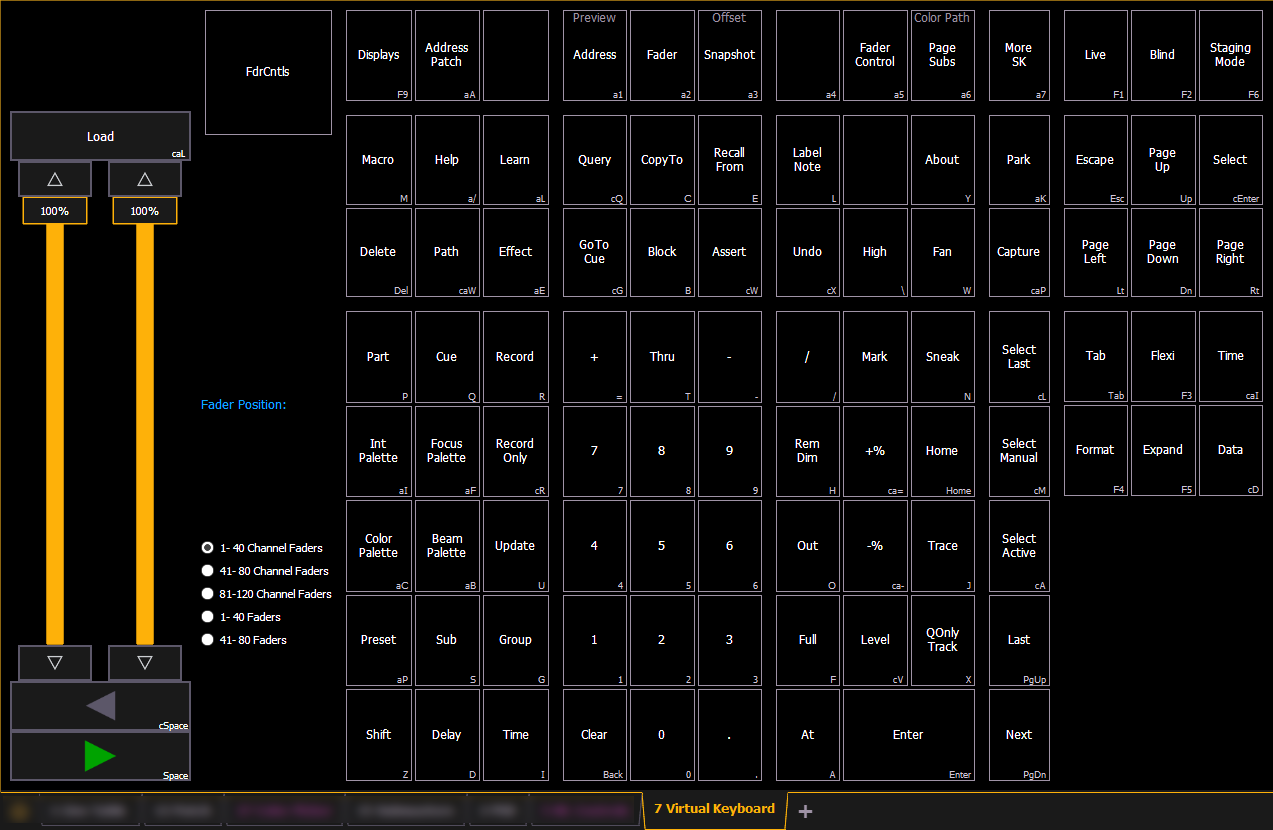
Le clavier virtuel est également disponible dans un tab autonome via [Tab] [7].
L'heure utilisée par la console. Format 12 heures par défaut. Pour utiliser le format 24 heures, assurez-vous que {format horaire sur 24h} est coché.
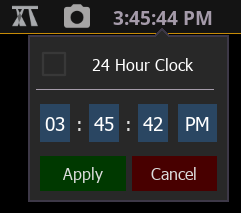
L'heure peut également être modifiée à partir du shell via Time Service (SNTP).
Sur ETCnomad, ces paramètres sont déterminés par Windows ou macOS et ne peuvent pas être édités ici.